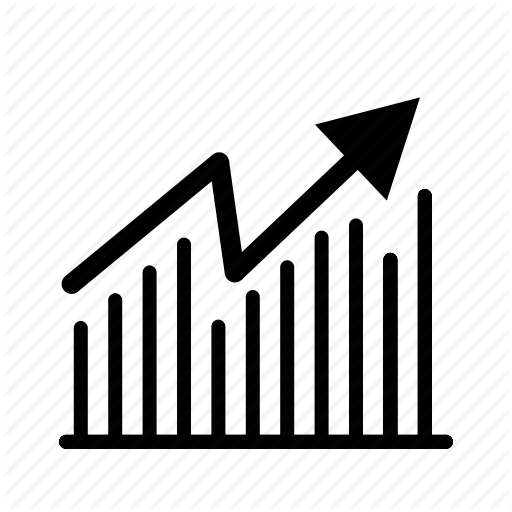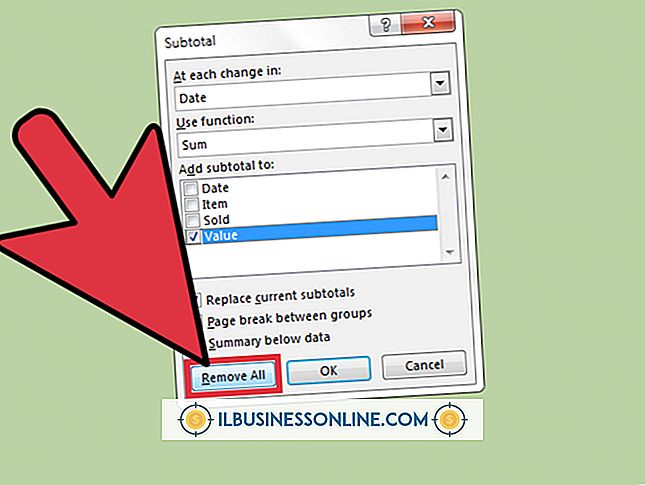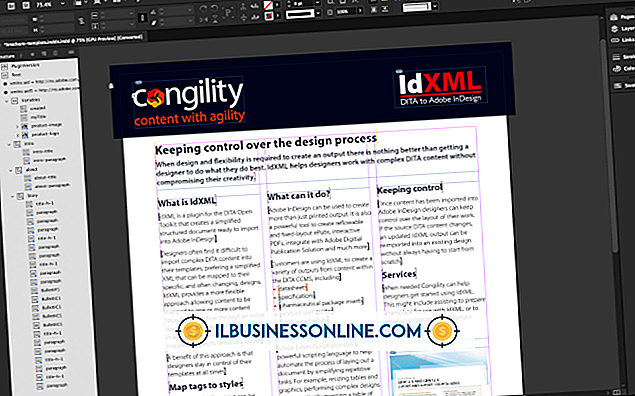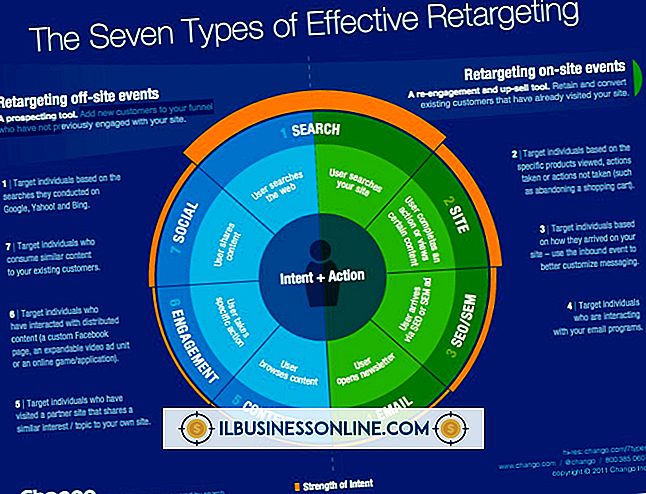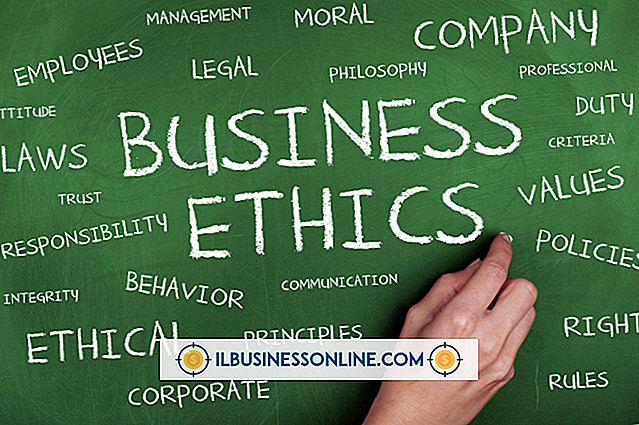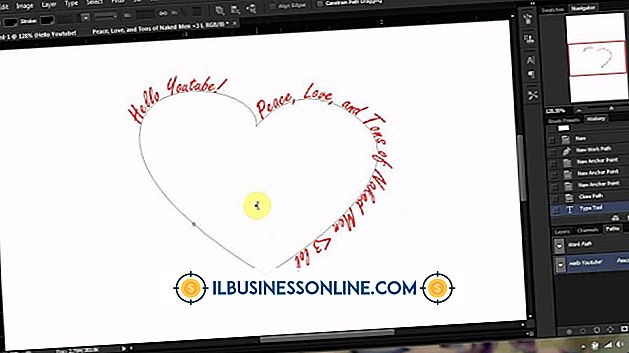Excel'de E-posta Adreslerini Çıkarma

Bir Excel e-posta adres listesi, adreslerden başka hiçbir şey içermemelidir. Ancak elektronik tablo verilerini harici bir formdan aldıysa, sütun alakasız metin içerebilir. Bir hücre "Adresim [email protected]" diyebilir ve diğeri "[email protected] adresinden iletişime geçebilir" diyebilir. E-posta adreslerini yeni bir sütuna aktarabilirsiniz, böylece Excel bunları adres mektup birleştirme gibi uygulamalar için kullanabilir. Bunu yapmanın bir yöntemi, bir Visual Basic betiği yazmaktır.
İşlev yaz
1.
Excel'in Visual Basic düzenleyicisini açmak için "Alt" ve "F11" tuşlarına basın.
2.
Yeni bir işlev açmak için aşağıdaki kodu yazın:
İşlev ExtractCellEmail (hücre Olarak Menzil) Dize Olarak
3.
Belirli bir hücreden tüm metni çıkarmak için aşağıdaki kodu ekleyin:
Dim içeriği As String içeriği = cell.Text
4.
Metindeki "@" sembolünün konumunu belirlemek için aşağıdaki kodu ekleyin:
AtPosition = InStr (1, içerik, "@")
5.
"@" Sembolünün konumunu kullanarak e-posta adresinin başlangıç ve bitiş konumlarını tanımlamak için aşağıdaki iki satırı ekleyin:
AddressStartingPosition = InStrRev (içerik, "", AtPosition) AddressEndingPosition = InStr (AtPosition, içerik, "")
6.
Başlangıç ve bitiş konumlarını kullanarak e-posta adresini çıkarmak için aşağıdaki satırı ekleyin:
emailAdresi = Kesim (Orta (içerik, AddressStartingPosition, AddressEndingPosition - AddressStartingPosition))
7.
Ayıklanan adresi bitişik bir hücreye yazdırmak için aşağıdaki satırı ekleyin:
ActiveCell.Offset (0, 1) .Value = emailAddress
8.
Fonksiyonu kapatmak için aşağıdaki kodu yazın:
Son İşlev
Fonksiyonu Hücre Aralığına Uygula
1.
Yeni bir makro açmak için fonksiyondan sonra aşağıdaki kodu yazın:
Alt mcrExtractColumnAddresses ()
2.
Bir döngü açmak için aşağıdaki kodu yazın:
Yap
3.
Yazdığınız işlevi çağırmak için, döngü satırından sonra aşağıdaki kodu yazın:
ExtractEmails'i çağırın (ActiveCell)
4.
Sütunda bir sonraki hücreyi seçmek için önceki satırdan sonra aşağıdaki kodu yazın:
ActiveCell.Offset (1, 0) .Seçin
5.
Döngüyü kapatmak için aşağıdaki satırı ekleyin:
IsEmpty'ye Kadar Döngü (ActiveCell)
6.
Makroyu kapatmak için aşağıdaki kodu ekleyin:
Son Alt
7.
Elektronik tablo penceresine geçin.
8.
E-posta adresini çıkarmak istediğiniz ilk hücreyi seçin.
9.
Visual Basic penceresine geri dönün. Fare imlecini, eğer yoksa, mcrExtractColumnAddresses () bloğuna yerleştirin.
10.
Makroyu çalıştırmak ve posta adreslerini çıkarmak için "F5" tuşuna basın.
Uyarı
- Bu işlem, yalnızca "@" sembolleri e-posta adreslerinde olduğu sürece çalışır. Bunun çoğu hücre için geçerli olacağından emin olabilirsiniz, ancak hataları el ile yakalamak için ayıklanan e-posta adresleri listesinde gezinmeyi düşünebilirsiniz.